https://youtu.be/Itc5ihHDAnY
Creators Update è conosciuto per il consistente carico di novità che porta con se. Infatti molti sono i miglioramenti (in particolar modo sul browser Edge), e le nuove funzionalità (ad esempio quella di poter sfuttare la Mixed Reality con il vostro visore VR o AR).
Oggi diamo un’occhiata al programma cardine dell’aggiornamento per creativi e artisti, ovvero Paint 3D, l’evoluzione del caro e vecchio Paint, oggi nascosto nella cartella Accessori. Ho avuto tempo di provarlo a fondo, e ora posso dirvi cosa ne penso.
La nuova interfaccia: 8
Beh, che dire. La UI del nuovo Paint 3D è semplice ma intuitiva. La grafica è in pieno stile Windows 10 e UWP.
All’avvio del programma apparirà questa splashscreen che ci darà il benvenuto e ci mostrerà tutte le opzioni disponibili per creare o aprire un progetto. Ovviamente, rimuovendo il consenso dalla “tick” sottostante questa splashscreen non verrà più presentata.
Semplicità di utilizzo: 8.5
Paint 3D è abbastanza facile da usare, anche se completamente differente dal vecchio antenato, Paint. Per questo chi era abituato (come me) alla UI della precedente versione, si troverà inizialmente un po’ spaesato, anche se poi si ci abitua molto facilmente, grazie anche alla semplicità sopracitata.
Ad ogni modo, le opzioni di preparazione per il disegno sono molte.
Una di queste è il tasto che permette di vedere in 3D le nostre creazioni.
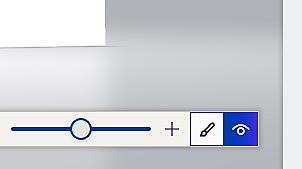
Opzioni di ritocco e disegno: 10
Le opzioni ci sono veramente tutte. Adesso le analizziamo in dettaglio…
Oggetti 3D
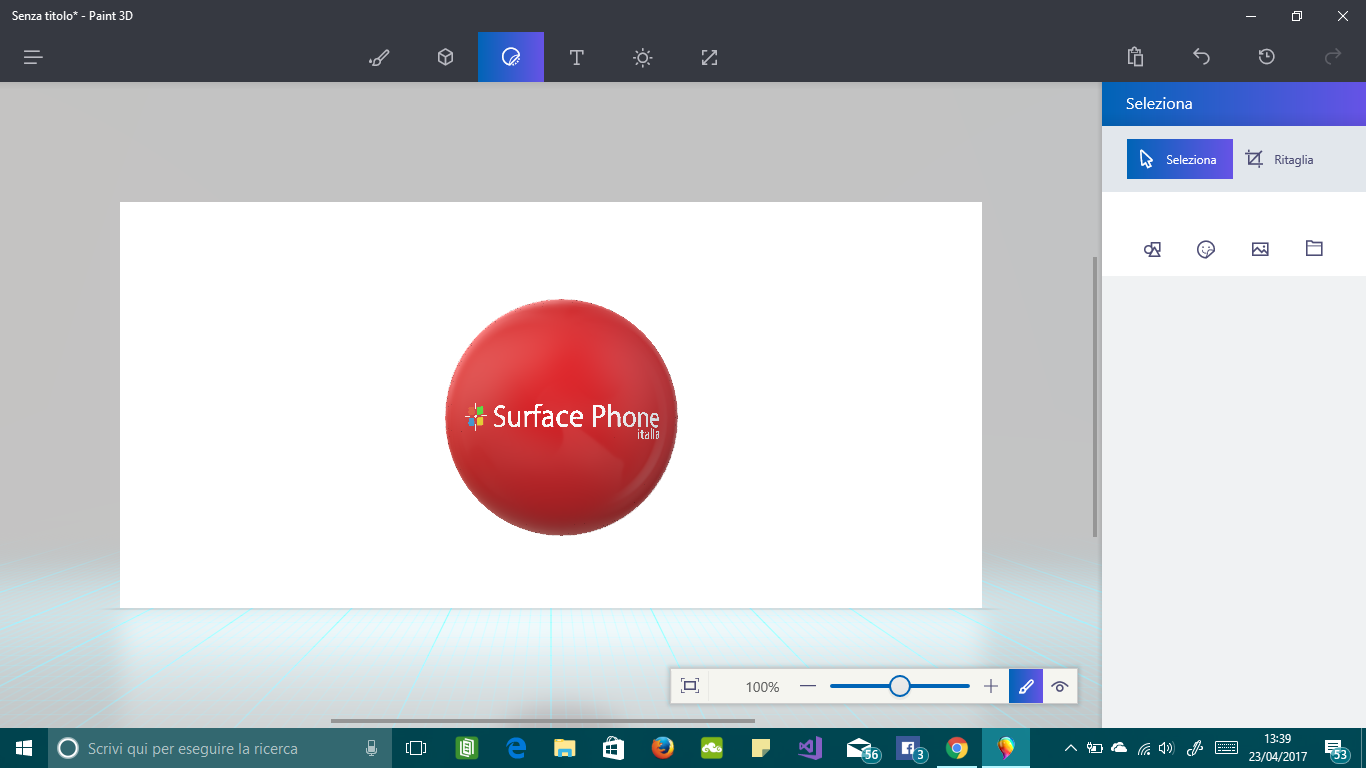
Con Paint 3D si possono creare oggetti 3D, oltre alle comuni figure in 2D. Il programma mette a disposizione svariati solidi, dal parallelepipedo al cubo, passando per la sfera, il prisma, la capsula e l’anello. Ovviamente si possono colorare a proprio piacimento, grazie alla palette colori laterale.
Ma la cosa bella, è che sugli oggetti sviluppati sulla “tela”, possono essere inseriti degli “stickers” a scelta. In questo caso ho scelto l’opzione “Sticker da immagine…” e ho applicato il nostro logo. Ovviamente sui solidi creati possono essere incollate anche scritte e testi.
Dal link sottostante potrete scaricare la “sfera” di Surface Phone Italia!
*apribile solo con Creators Update e la sua app View 3D.
Disegno a mano libera
Le opzioni per il disegno a mano libera sono molte. Si può scegliere fra un vasto assortimento di penne, pennelli, aerografi, colori e molto altro ancora…
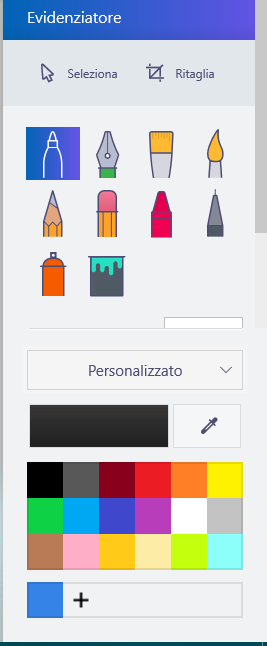 La resa di questi strumenti è ottima. Tutte le funzioni vanno alla perfezione, e permettono di disegnare delle vere opere. Un’esempio è il pennello a olio che, appena utilizzato, crea dei rilievi molto realistici. Guardate…
La resa di questi strumenti è ottima. Tutte le funzioni vanno alla perfezione, e permettono di disegnare delle vere opere. Un’esempio è il pennello a olio che, appena utilizzato, crea dei rilievi molto realistici. Guardate…
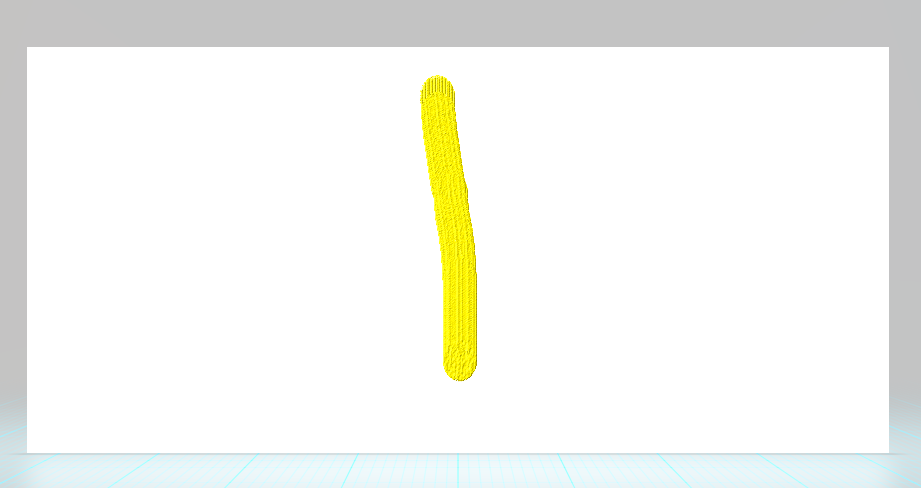 L’effetto non è niente male, non trovate?
L’effetto non è niente male, non trovate?
Il testo: 3D e 2D
Volete scrivere del testo a tre dimensioni? Bene! Paint 3D fa al caso vostro. Infatti potrete scrivere testo a tre dimensioni, come mostrato nello screenshot sottostante.
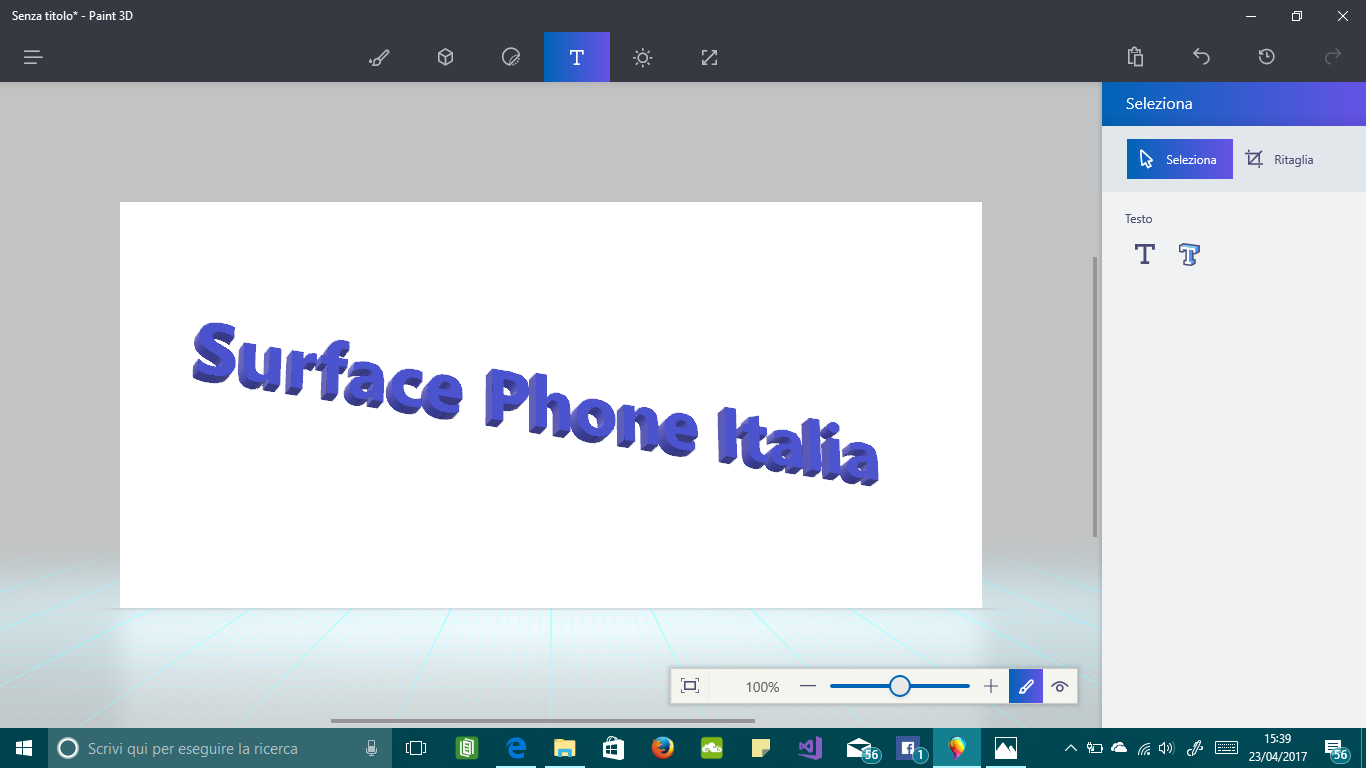
Se volete ottenere un risultato simile, dovete:
- Sulla barra in alto, cliccare T (text);
- Appena apparirà, sulla barra destra, la toolbox del testo, premete la T in tre dimensioni (la seconda);
- Scrivete ciò che volete, poi cliccate su un punto della tela per uscire dalla modifica;
- Appena finito di scrivere, vi appariranno dei controller su ogni lato del testo, allora regolateli per ottenere l’effetto 3D;
- Se volete potete (cliccando sull’occhio nella barra dello zoom in basso) vedere tridimensionalmente il vostro lavoro, come faccio vedere nello screenshot sottostante.
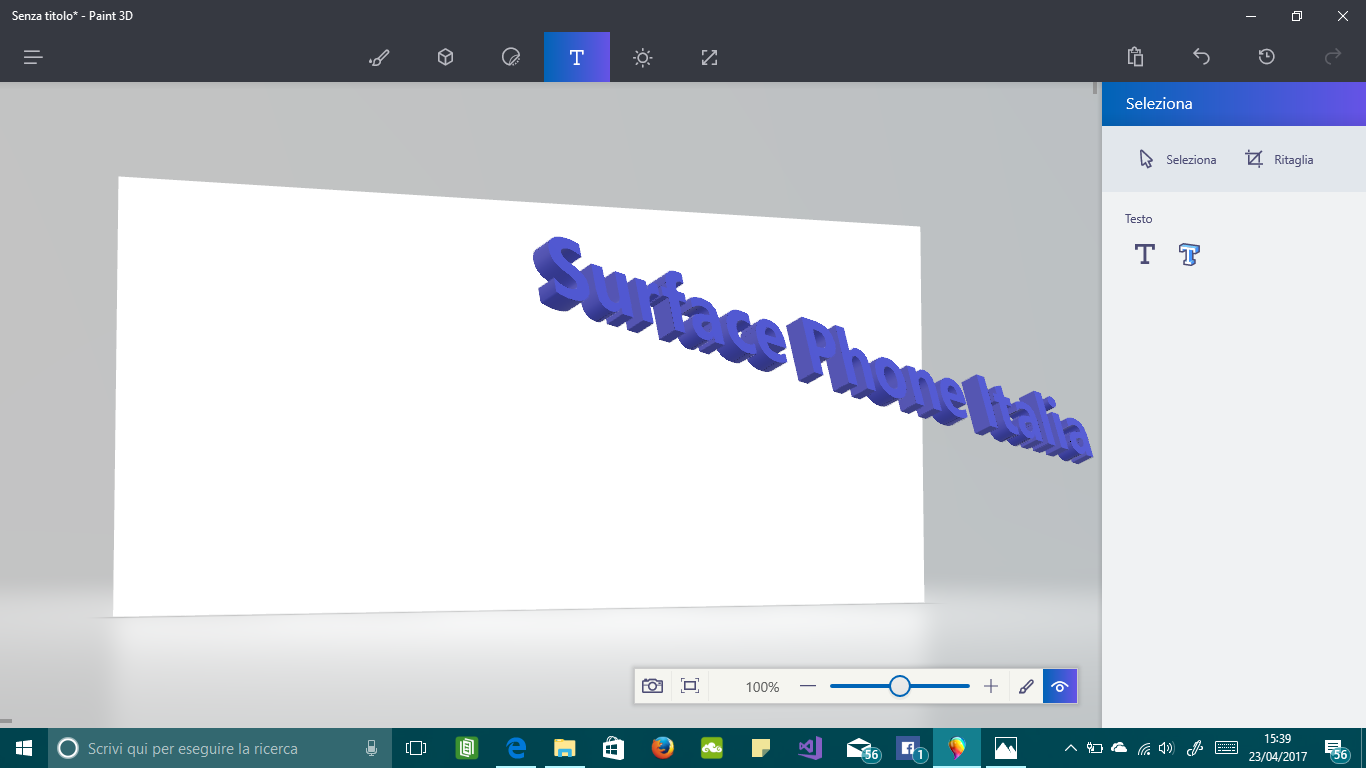
Visualizzazione del progetto concluso: 7.5
Salvare un progetto di Paint 3D non è molto semplice… Infatti dovete prima salvare il progetto, poi dal menu convertirlo in formato 3D, apribile solamente con un’app (View 3D), che è disponibile esclusivamente su Creators Update. Insomma, per chi non ha grande dimestichezza con un PC può dar fastidio. Comunque il risultato, a file aperto, è eccezionale!
Voto finale: 8,5
Verdetto
Questo programma è semplicemente fantastico. Ha aperto nuove frontiere per i creativi e per gli appassionati di disegno, mandando in pensione l’oramai vecchiotto Paint, presente fin dai primi Windows. Qualcosa di migliorabile c’è, ma sono veramente minuzie. Applicazione adatta e consigliata a chiunque!
ArrayPer restare sempre aggiornato sulle ultime novità scarica la nostra APP ufficiale oppure iscriviti alle nostre notifiche istantanee oppure seguici su Facebook, Twitter, Telegram e Instagram!


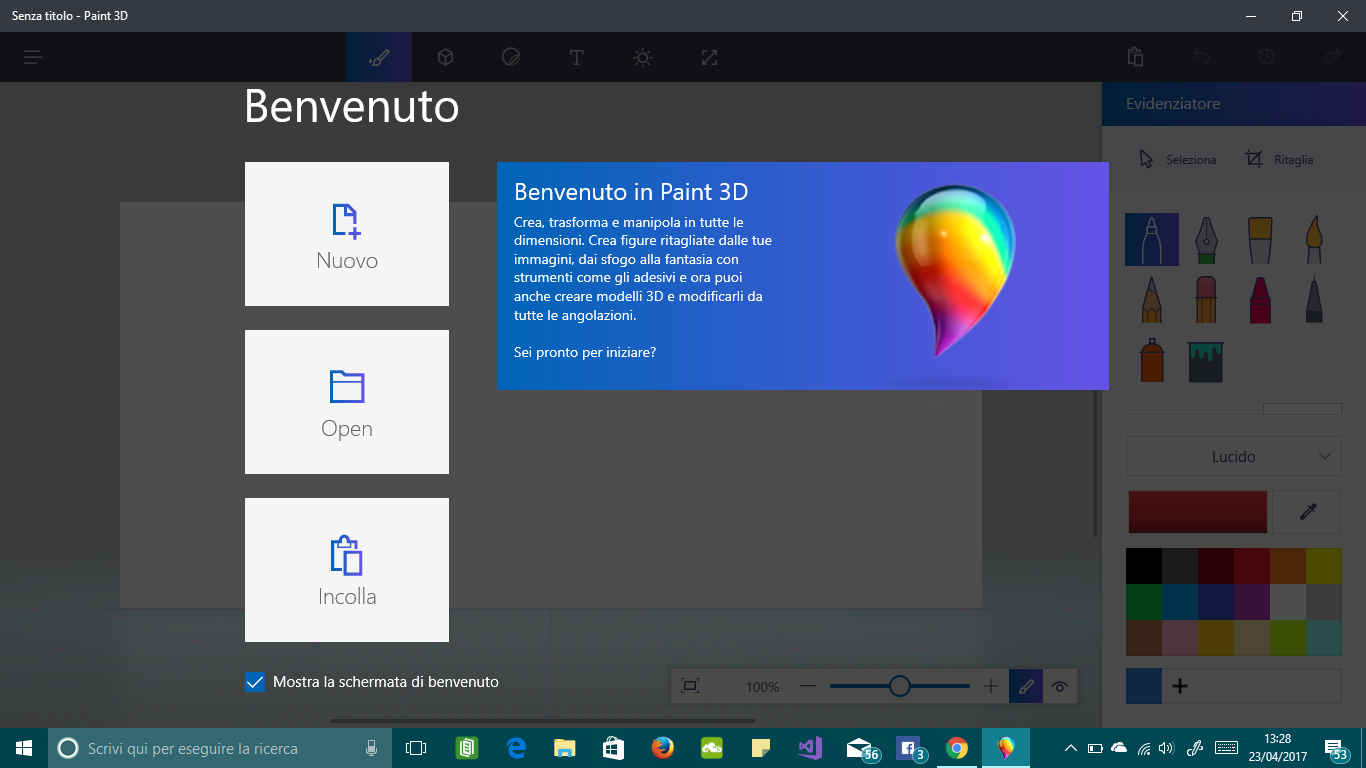





![WSATools: attualmente non disponibile [Agg.2 Disponibile] WSATools](https://windowsinsiders.com/wp-content/uploads/2021/11/WSATools-m-100x70.jpg)

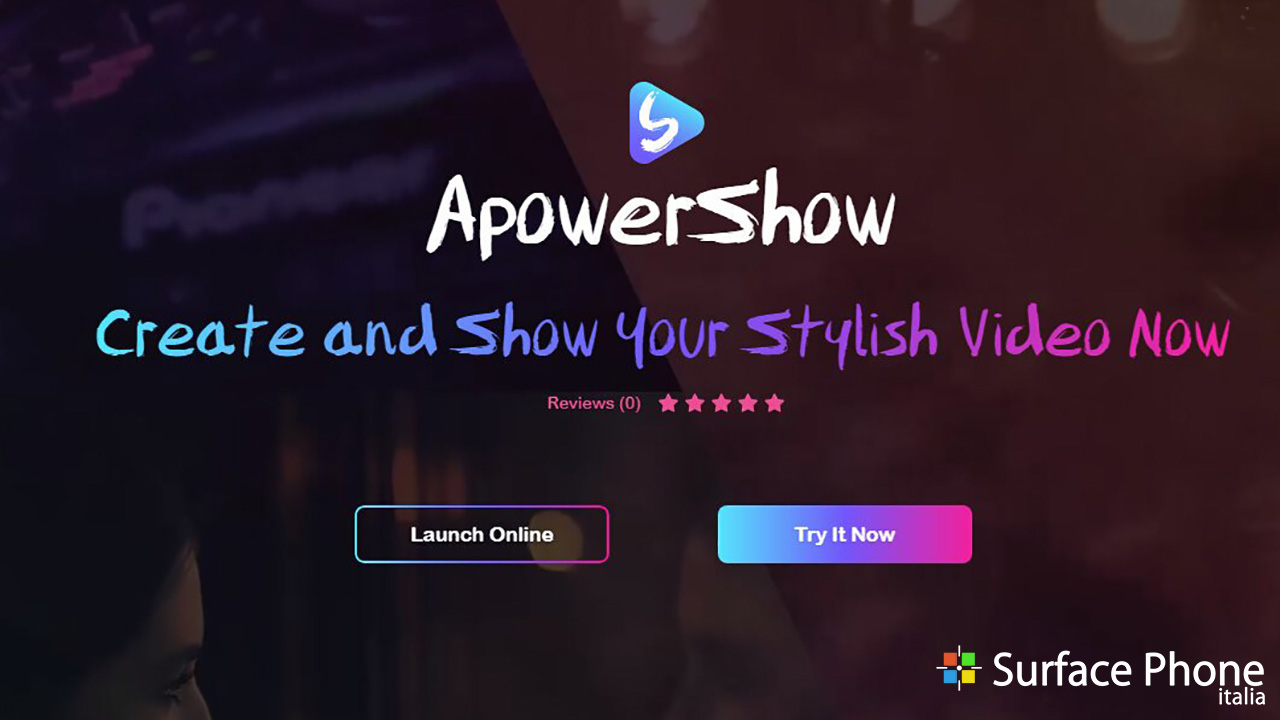

Vorrei chiederti come conferire agli oggettii 3D l’effetto lucido? Ottima recensione, complimenti!
Grazie! Per dare lucidità all’oggetto 3D bisogna, sulla tendina ove di default c’è scritto (automatico) nella barra laterale destra dei colori, scegliere “Lucido”
Grazie!
Io l’ho provata e sono subito tornato indietro.
L’interfaccia per un app come paint, che punta tutto sulla semplicità, è veramente scomoda. Con paint classico se devo fare una cosa veloce ho subito tutto a portata di mano, è ben condensato e ben chiaro, mentre è palese che paint 3D sia pensata per un uso touch e le funzioni utili non sono subito a portata di mano, quindi per un PC viene scomodo.
Per me si è perso il senso di paint: paint era uno strumento di uso veramente semplice e immediato. Paint 3D ha il 3D che magari si utilizzerà una volta nella vita per provarlo e poi lo si lascerà da parte, guardando un utente normale, e di certo se ci lavori con il 3D (o se devi fare qualcosa di più serio) non usi paint, più si è persa tutta la semplicità e immediatezza che lo ha sempre caratterizzato.
Per me è un secco no, non lo vedo come né carne né pesce, tanto che sono tornato ad utilizzare subito il vecchio paint 2D :/
ma come, e l’update dei creatori dove va a finire ?
L’ho provato appena è stata reso disponibile qualche mese fà. Che dire, carino, abbastanza semplice ed immediato, ma con un unico grande difetto (x ora): impossibile condividere il risultato se non con la sua app, mentre nella presentazione Microsoft ad esempio era stata mostrata la possibile pubblicazione su Facebook.
[…] versione in exe. e c’è chi, invece, la pensa molto diversamente (vi invito a cliccare qui per leggere la nostra recensione a riguardo). La seconda categoria di utenti, non utilizza quindi […]
Comments are closed.